Все способы:
Для всех роутеров разных моделей выпускается программное обеспечение, которое гарантирует нормальное функционирование аппаратной части. Помимо этого, свежая прошивка чаще всего исправляет ошибки, добавляет дополнительные функции и повышает стабильность работы маршрутизатора. Из-за этого многие пользователи заинтересованы в установке нового ПО в свое устройство. Сделать это можно двумя различными методами, о них и пойдет речь далее.
Прошиваем роутер D-Link DIR-320
Для выполнения дальнейших действий необходимо убедиться в том, что компьютер корректно соединен с роутером посредством LAN-кабеля и принимает от него сигнал. Помимо этого, обеспечьте надежное подключение к электросети, ведь внезапное отключение маршрутизатора или ПК во время прошивки может привести к возникновению неисправностей. Только после соблюдения этих примечаний переходите к выполнению методов, описанных ниже.
Способ 1: Автоматическое обновление
Каждая версия прошивки модели D-Link DIR-320 оснащена встроенной функцией, позволяющей автоматически получить обновления. Преимущество этого метода заключается в том, что можно зайти в веб-интерфейс роутера удаленно, после чего выполнить там такие действия:
- Откройте веб-интерфейс, перейдя по адресу
192.168.1.1или192.168.0.1через любой удобный браузер. - В открывшейся форме введите логин и пароль. Если ранее эти данные не были изменены, они имеют значение
admin. - Теперь вы находитесь в веб-интерфейсе. Сразу же рекомендуем изменить язык на более удобный, чтобы лучше ориентироваться в пунктах меню.
- Разверните раздел «Система» и перейдите в категорию «Обновление ПО».
- Отметьте галочкой «Получать обновления автоматически», если желаете иметь новую прошивку сразу же после ее выхода. Кроме этого, в строке «URL удаленного сервера» должно быть прописано
fwupdate.dlink.ru. После этого нажмите на кнопку «Получить обновления». - Подтвердите выполнение действия, кликнув на «ОК».
- Дождитесь завершения проверки обновлений.
- После загрузки прошивки щелкните на «Применить настройки».

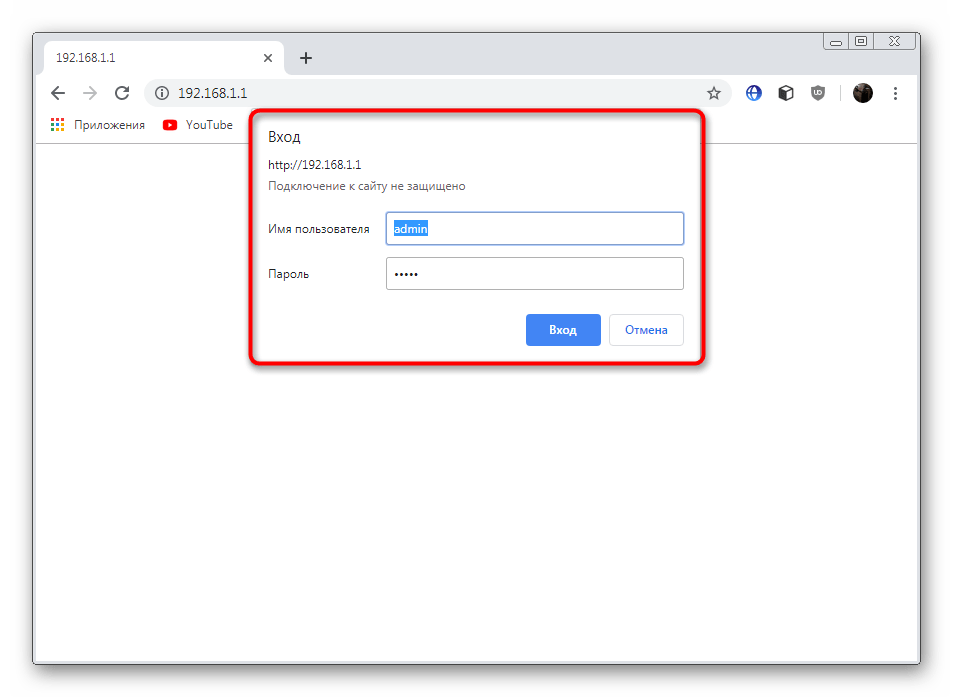
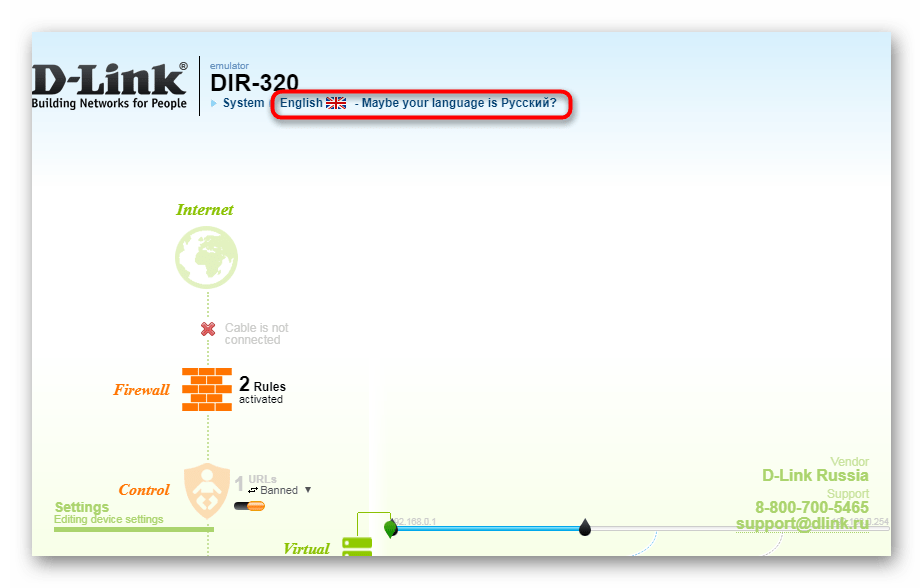
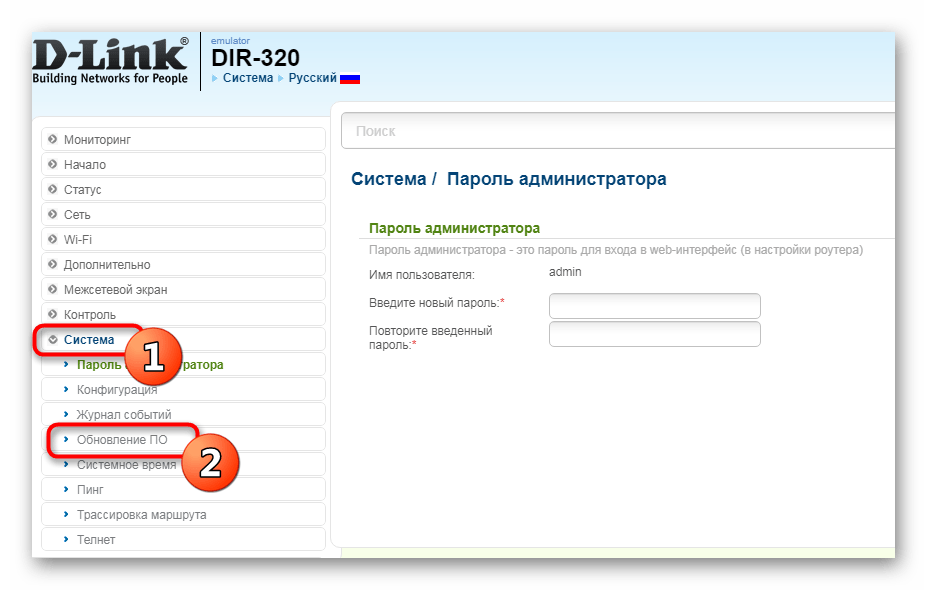
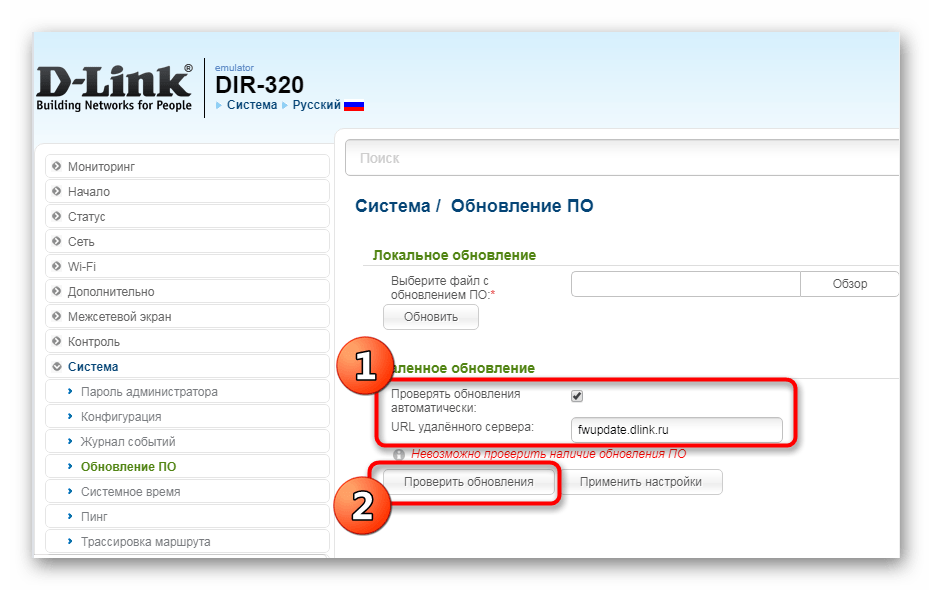
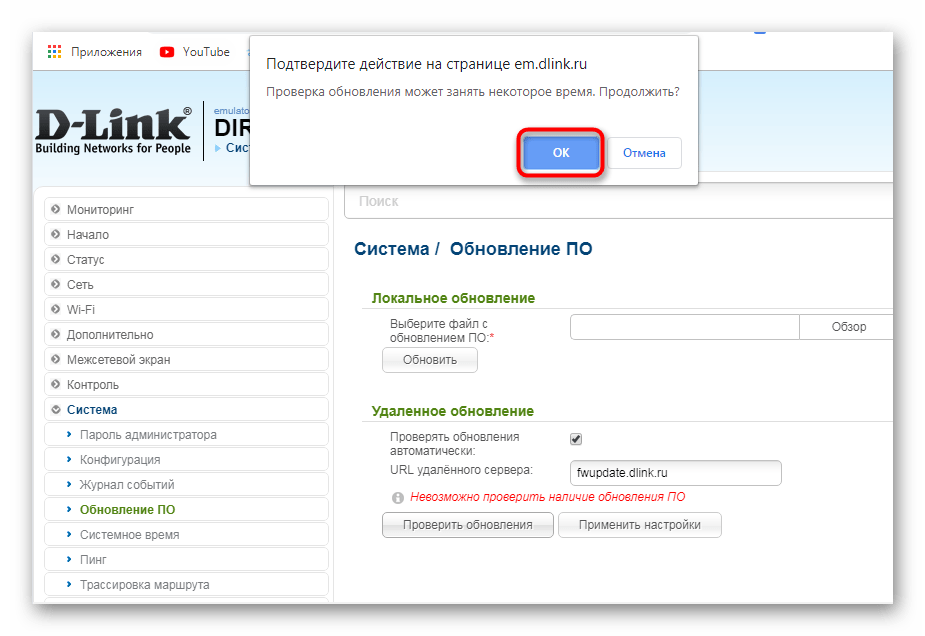
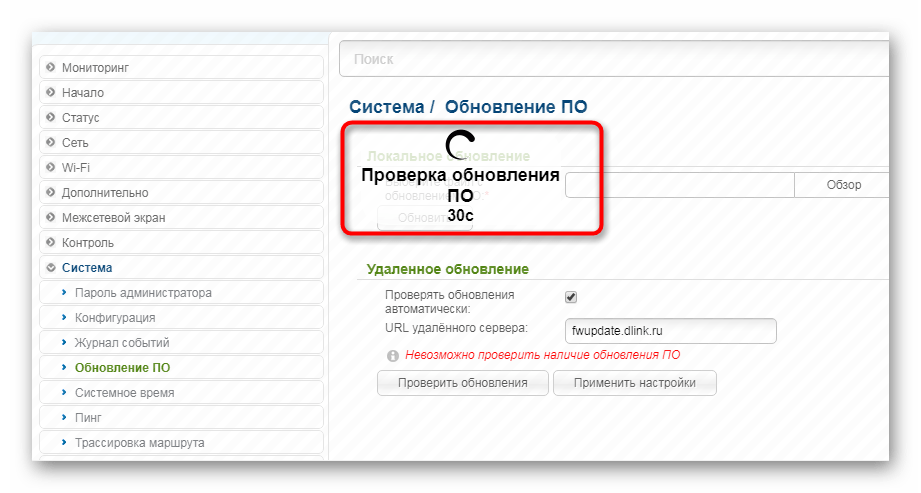
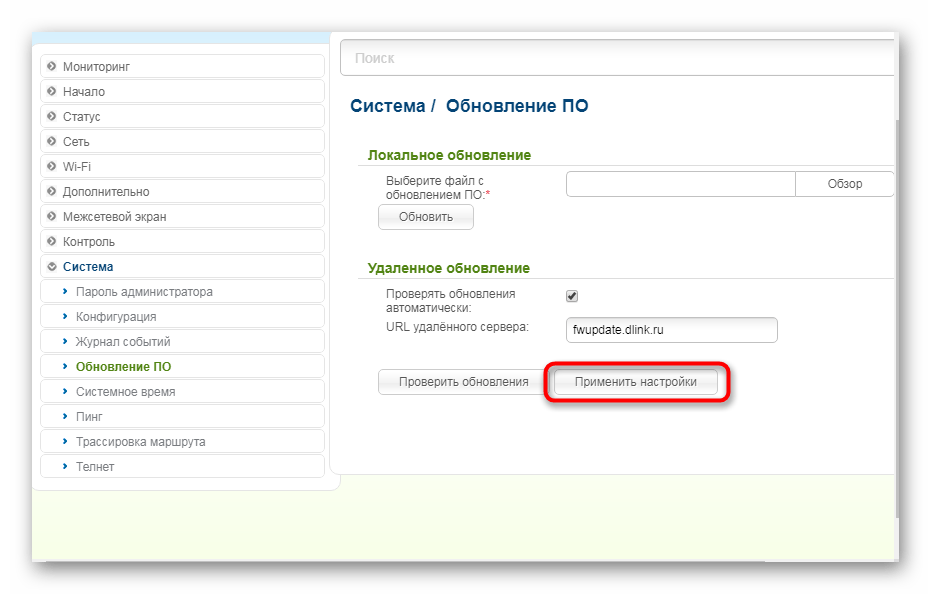
Загрузка и применение изменений займет определенное количество времени. Во время этой операции нельзя перезагружать роутер, компьютер или закрывать активное окно. По завершении операции маршрутизатор будет перезагружен и можно приступать к дальнейшей работе с ним.
Способ 2: Ручное обновление
Ручное обновление подразумевает выполнение той же процедуры только с указанием конкретного файла программного обеспечения. То есть вы можете установить даже старую версию или какую-либо модификацию, найденную на официальном FTP-сервере, которая не будет загружена стандартным средством обновления. Осуществление такого метода возможно только с локального компьютера, учитывайте это перед подготовкой к процедуре.
Перейти на официальный сервер компании D-Link
- Перейдите по указанной выше ссылке, чтобы попасть на официальный FTP-сервер компании D-Link. Там хранятся все необходимые файлы для всех типов роутеров.
- Через поиск, который открывается с помощью комбинации клавиш Ctrl + F, найдите свою модель. Учитывайте также спецификации. Перейдите в корневую папку.
- Откройте директорию «Firmware».
- Выберите подходящую версию прошивки.
- В папке «Old» хранятся старые версии, поэтому можно загрузить одну из них, если есть в этом надобность.
- Ожидайте завершения скачивания BIN-файла.
- Перейдите в меню обновления ПО так, как это было показано в первом способе. Для выбора файла прошивки щелкните на «Обзор».
- Откроется проводник, где нужно указать только что скачанный объект.
- Убедитесь в том, что файл был добавлен, а затем кликните на «Обновить».
- На экране появится примерное время, которое будет затрачено на установку новой прошивки.

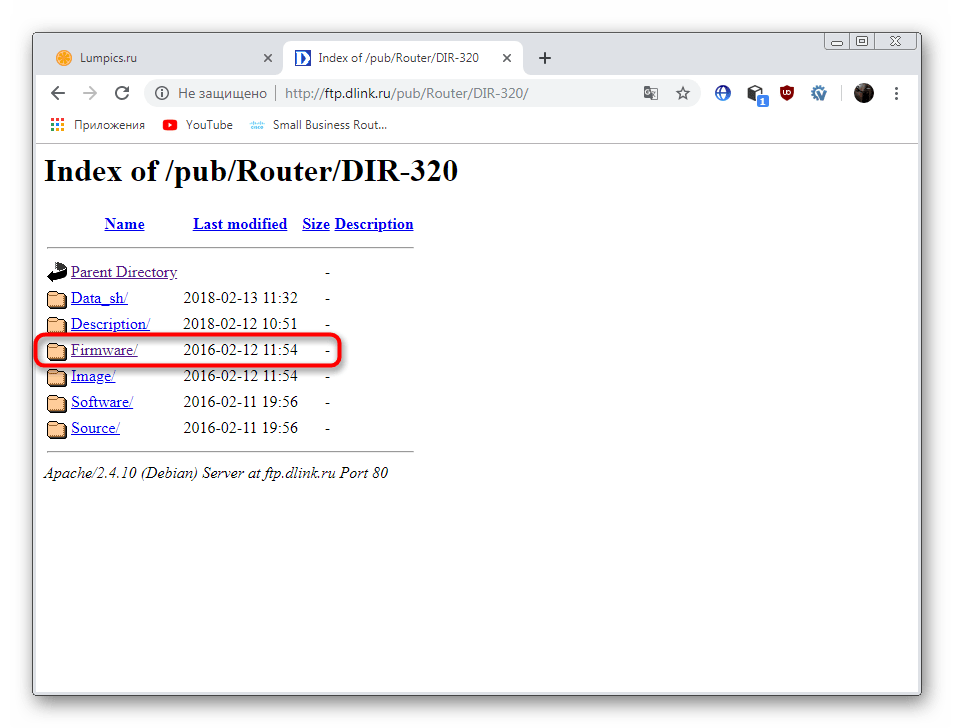
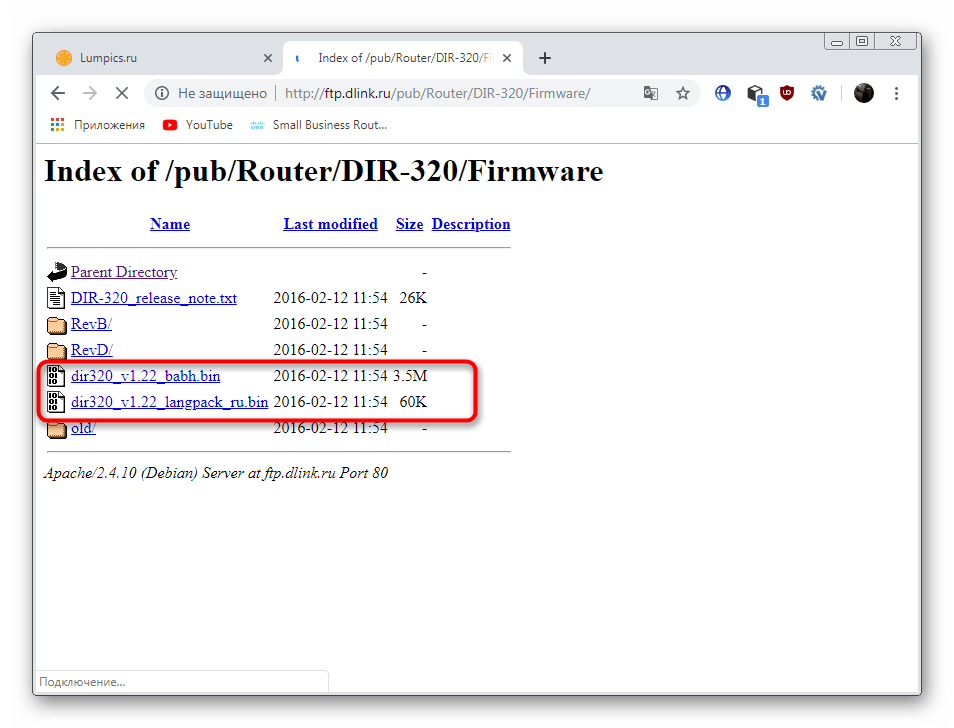
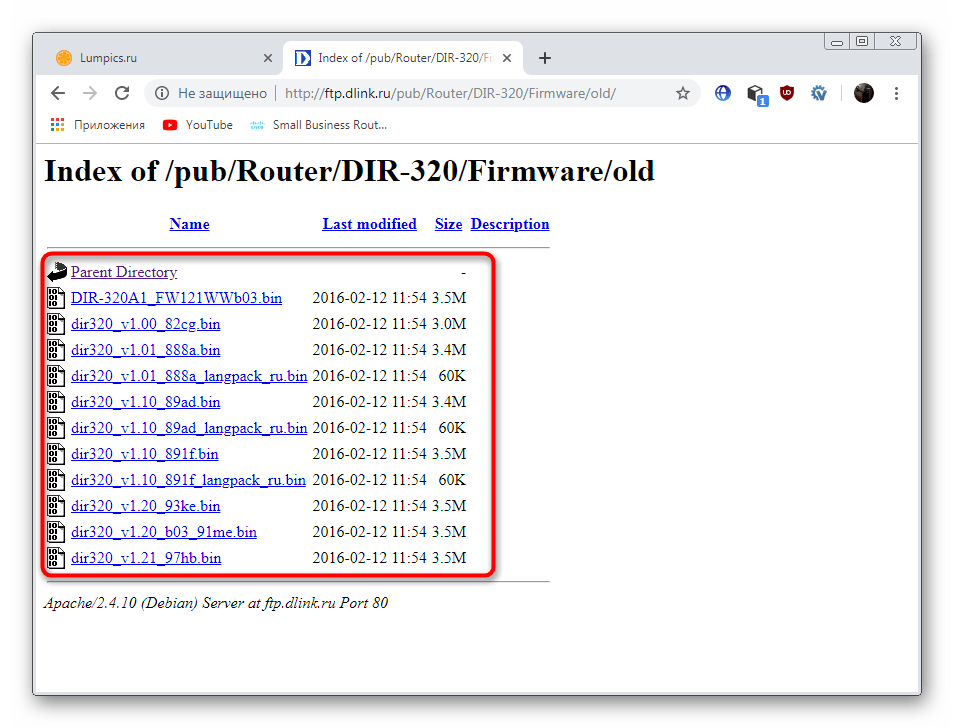

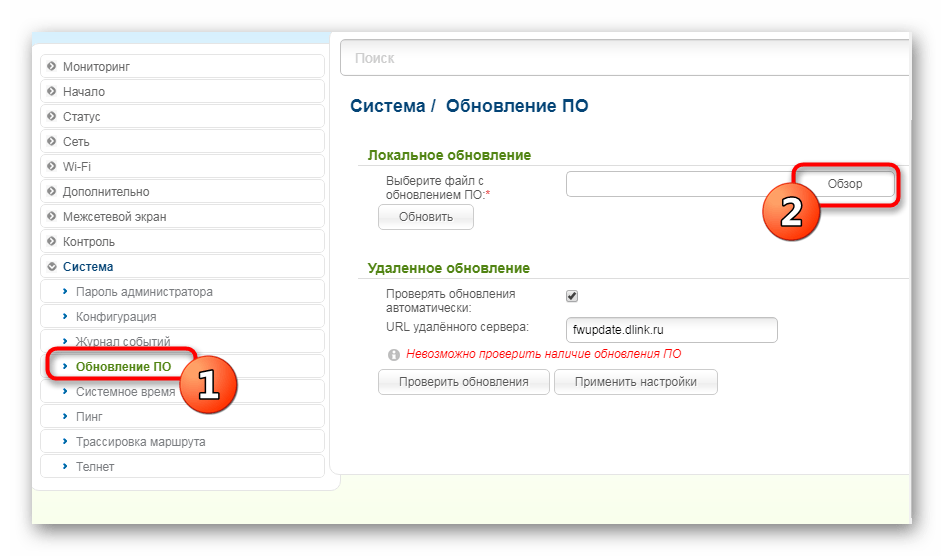
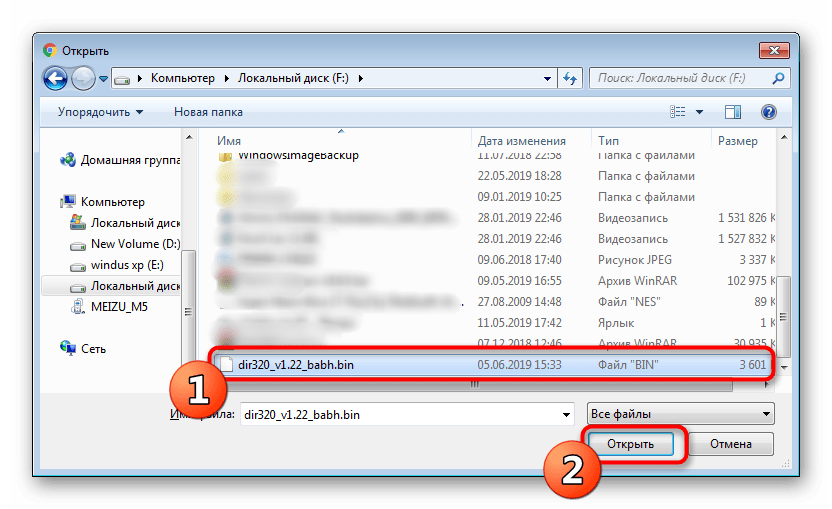
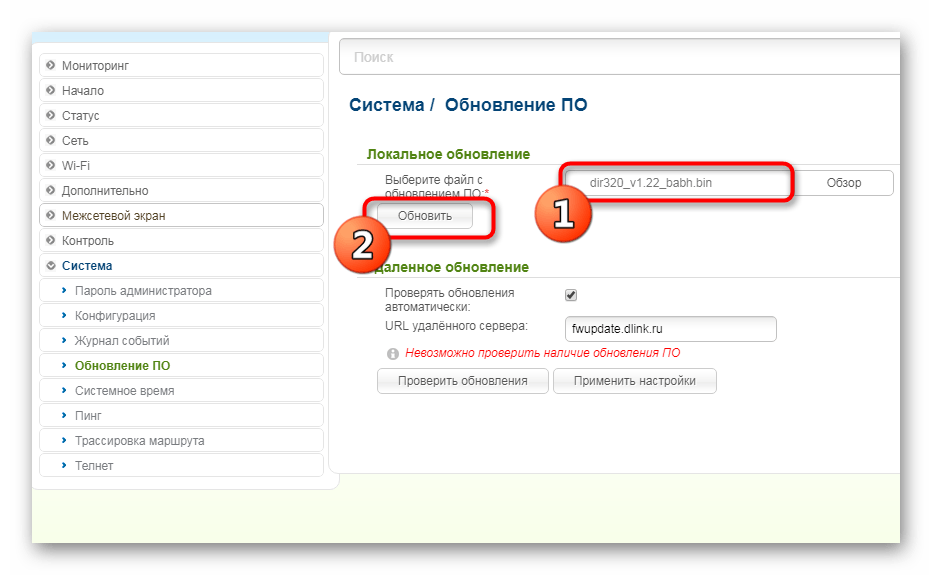
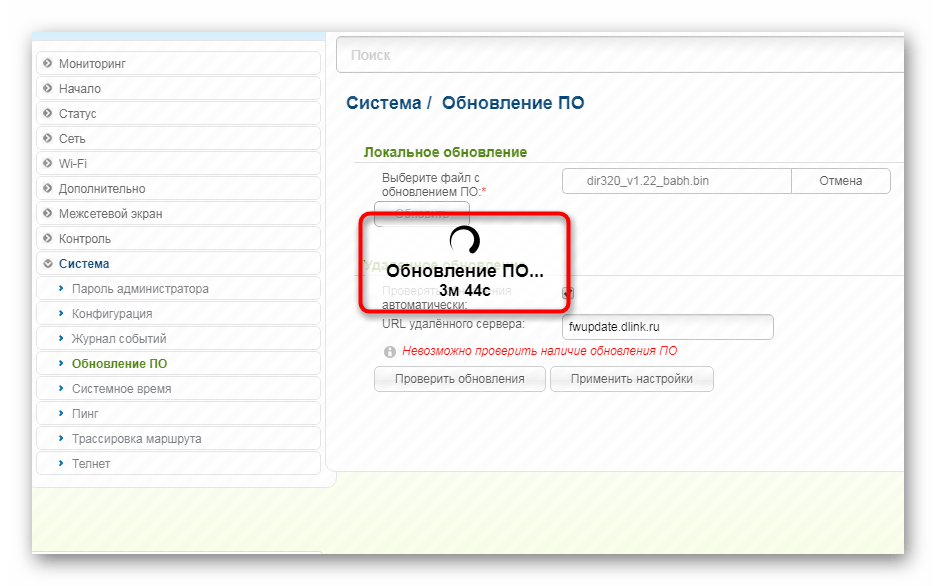
После этого останется только перезагрузить роутер, если этого не произошло автоматически.
Выше вы были ознакомлены с двумя доступными вариантами обновления прошивки на роутере D-Link DIR-320. Рекомендуем ознакомиться с каждым из них, чтобы выбрать оптимальный и с легкостью справиться с поставленной задачей.
 Наша группа в TelegramПолезные советы и помощь
Наша группа в TelegramПолезные советы и помощь
 lumpics.ru
lumpics.ru



Задайте вопрос или оставьте свое мнение